Bí kíp tìm kích thước ảnh đăng Facebook "bao chính xác"
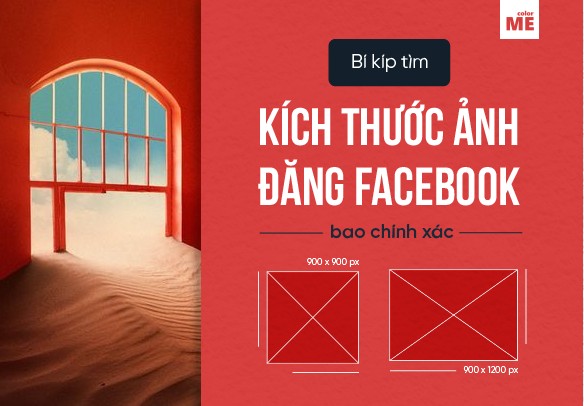
Đã bao giờ khi sử dụng Facebook, ảnh bạn đăng lên không được hiển thị đầy đủ những phần thông tin quan trọng? Nguyên nhân là kích thước ảnh không khớp với “khung hiển thị” được Facebook tạo ra. Trong bài viết này ColorME sẽ chỉ cho bạn bí kíp tìm kích thước ảnh trên Facebook “bao chính xác” ở bất kỳ thời điểm nào nhé!
- Nắm được những bí thuật này, bạn sẽ học design hiệu quả hơn
- Poster là gì? 3 bí quyết thiết kế Poster ấn tượng
- 8 bước đơn giản giúp bạn ghép ảnh trong Photoshop cs6
- Top 5 phần mềm thiết kế 3D chuyên nghiệp
- Cách vẽ hình tròn trong Photoshop đơn giản không ngờ
- Naming your brand - cẩm nang hướng dẫn đặt tên cho thương hiệu
1.Khó khăn khi tìm kích thước ảnh Facebook
Giá như bộ kích thước mà Facebook quy định dành cho hiển thị ảnh cũng cố định như các công thức trong sách giáo khoa, thì mọi người đã chẳng phải loay hoay nhiều lúc.
Nhưng không, bộ kích thước này thay đổi thường xuyên do Facebook thay đổi giao diện và trải nghiệm (UX-UI) theo thời gian.

nguồn minh họa: designbold
Đơn cử như trước kia, ảnh đại diện hiển thị hình vuông thì giờ đây đã là hình tròn, dẫn đến các thông tin ở góc hình vuông sẽ không được hiển thị. Điều này cũng thay đổi cách mà bạn thiết kế 1 “khung hình đại diện” (frame) để thông tin hoàn toàn nằm trong vùng hình tròn.
Việc Facebook thay đổi thuật toán hiển thị liên tục khiến những bài viết về “kích thước chuẩn mới nhất” trở nên kém giá trị vì chỉ sau 1 năm là bạn sẽ thấy kích thước đăng lên “sai bét” nếu làm theo (mà mỗi khi cập nhật lại viết 1 bài thì rất tốn công). Đây cũng chính là vấn đề nhiều bạn gặp phải: “mình làm theo y hệt kích thước trên mạng mà đăng ảnh lên vẫn không vừa vặn, vẫn mất thông tin”.

nguồn minh họa: thuythu.vn
Để khắc phục nhược điểm trên thì ColorME sẽ hướng dẫn bạn cách để tìm kích thước chính xác mà không cần dựa vào “bài viết về bộ kích thước” nào cả. Khi bạn nắm được phương pháp/ quy luật rồi thì cũng chẳng sợ Facebook thay đổi nhiều nữa!
2. Cách tìm kích thước một ảnh cụ thể
Quy tắc I: Avatar luôn hình vuông
Vì vậy khi tạo avatar bạn luôn luôn tạo 1 file hình chữ nhật có chiều dài bằng chiều rộng là được (Width = Height).
- Giới hạn kích thước file tải lên facebook đâu đó vào khoảng 1080x1080 pixel nên để an toàn thì bạn luôn luôn tạo file với kích thước 900x900 pixel là ổn, không cần nghĩ nhiều!
- Avatar hiện tại hiển thị dạng hình tròn nên tất cả thông tin, hình ảnh quan trọng bạn nên đưa vào giữa hình vuông.
- Tránh để logo, chữ ở các góc hình vuông vì sẽ không nhìn thấy khi set avatar.
Ngoài ra các ảnh con trong 1 album cũng phần lớn hiển thị hình vuông nên bạn cũng làm theo quy tắc này nhé!
Quy tắc II: Tìm hình để mô phỏng
Cách để không sai là làm theo 1 bên đang đúng! Phương pháp này đơn giản nhưng lại hiệu quả và bạn không phải nhớ một kích thước nào trong đầu cả!
Tất cả những việc bạn cần làm là:
Bước 1. Xác định ấn phẩm:
Bạn cần làm cover fanpage, cover trang cá nhân, cover group, ảnh event, ảnh newsfeed, ảnh chạy quảng cáo hay album, carousel...?

ví dụ về ảnh đại diện (avatar) và cover page
Bước 2. Xác định một “đơn vị mẫu”:
Hãy lựa chọn 1 doanh nghiệp hoạt động chỉn chu mà bạn biết tới, có thể trong lĩnh vực bạn đang cần thiết kế luôn chẳng hạn. Sở dĩ chọn các đơn vị thương mại như công ty, doanh nghiệp vì họ có đội ngũ và luôn update để đảm bảo mục tiêu truyền thông & doanh thu (các đơn vị phi thương mại nhiều khi sẽ xuề xòa bỏ qua vì không đầu tư nguồn lực).


Ví dụ: Đối với ảnh cover, ảnh quảng cáo, album thì mình mạnh dạn đề cử luôn ColorME. Là một đơn vị đào tạo thiết kế đồ họa nên các ấn phẩm quảng cáo hay thậm chí chia sẻ kiến thức của ColorME luôn thiết kế chỉn chu, đảm bảo về visual, ảnh luôn được hiển thị đầy đủ!


Đối với album gồm 1 ảnh dọc và nhiều ảnh con, bạn có thể tham khảo các đơn vị kinh doanh lĩnh vực thời trang (do ảnh chân dung thường là ảnh dọc). Một vài ví dụ đó là: Adam Store, SSStutter,...
Bước 3. Tải ảnh mẫu về để xem xét:
Bạn đưa ảnh vào phần mềm Photoshop hoặc Illustrator bằng thao tác Open (Ctrl O)
Trong Photoshop:
Bạn vào Tab Image > Image Size. Tại đây bạn sẽ xem được kích thước chính xác của hình ảnh (nhớ để ý đơn vị đo là centimet, mét, pixel, inch, point,...) và cả độ phân giải của hình.

Hộp thoại Image Size để thay đổi kích thước/ độ phân giải của hình
Dựa vào tỉ lệ này, bạn mở file mới (Ctrl N) để bắt đầu làm ảnh của mình. Ví dụ ảnh mẫu kích thước 820x312 pixel thì bạn có thể mở file kích thước như vậy hoặc gấp đôi lên để chất lượng cao hơn (1640x624) nhưng hãy chú ý kích cỡ file lớn quá thì không thể đặt được đâu nha!
Trong Illustrator:
Bạn cũng đưa hình ảnh vào phần mềm, điều chỉnh kích thước của Artboard bằng với hình mẫu (Shift O). Sau đó gắp hình mẫu ra ngoài và bạn có thể thiết kế ngay với kích thước chuẩn rồi!

Điều chỉnh kích thước Artboard trong Illustrator trùng với hình mẫu đưa vào
Quy tắc III: Thử nghiệm
Sau khi thiết kế xong, hãy thử nghiệm sản phẩm trước khi set chính thức.
Cách làm của mình là tự lập ra 1 group facebook kín chuyên để thử nghiệm: set cover, bài đăng, album ảnh, video (test xem có dính bản quyền không).
Bạn cũng có thể thêm các đồng nghiệp để thử nghiệm cùng cho “xôm” nhé!....

Quy tắc IV: Vùng an toàn hiển thị trên máy tính và điện thoại
Nếu để ý bạn có thể thấy rõ những tấm ảnh cover khi xem trên điện thoại thì các chi tiết ở hai bên sẽ không được hiển thị (cover trên điện thoại hiển thị chiều dài ngắn hơn trên máy tính).

Ảnh bìa (full kích cỡ) - tham khảo từ Color ME

So sánh với hình hiển thị khi được đặt làm ảnh bìa trên Group Cộng đồng thiết kế ColorME. Có thể để ý thấy ngay phần hình ảnh ở hai bên rìa đã bị cắt hiển thị!
Vì vậy, một lần nữa: đưa tất cả thông tin quan trọng vào giữa hình, cách lề trên - dưới - trái - phải một khoảng an toàn để dù có xem trên thiết bị nào vẫn hiển thị tất cả!
3. Công cụ tìm kích thước ảnh trên Facebook
Chà, có vẻ phần vừa rồi hơi căng thẳng vì toàn là quy tắc mà không có hẳn số liệu để bạn làm theo luôn phải không? Đừng lo lắng vì khi hình thành quy tắc thì quá trình làm việc của bạn cũng ít gặp rắc rối hơn nhiều, Facebook thay đổi thường xuyên bạn ạ!
Trước mắt thì mình cũng giới thiệu 1 công cụ để các bạn lấy kích thước cho tiện. Tuy nhiên công cụ chỉ hữu ích khi con người cập nhật, nên mọi người cũng tham khảo thôi nha!

Socialsizes.io là một website sẽ cho bạn biết kích thước ấn phẩm trên tất cả các mạng xã hội thịnh hành hiện nay (Facebook, Instagram, Twitter, LinkedIn...) Bạn cũng có thể tải file template Psd, Ai, Figma,.. từ website này. Chỉ cần truy cập website và nhấn vào biểu tượng MXH là bạn đã có kích thước bộ ấn phẩm tương ứng, quá tiện phải không nào?
TẠM KẾT
Vậy là mình đã gợi ý cho bạn một quy trình cụ thể để luôn tìm ra đúng kích thước ảnh cần đăng facebook! Hy vọng sẽ hữu ích với bạn trên con đường “hành tẩu” mạng xã hội. Nếu muốn làm quen với các phần mềm thiết kế chuyên nghiệp Photoshop/ Illustrator bài bản, ít tốn sức nhất thì đừng ngần ngại tham khảo các khóa học của ColorME nhé!
Tham khảo: Học thiết kế đồ họa online với E-ColorME.
 Mạnh Hùng
Mạnh Hùng


